excel中如何对数据进行分列与合并处理呢?
发布时间:2016-12-23 来源:查字典编辑
摘要:在用excel处理大批数据时,我们常需要各种技巧来进行快速的设置,例如在一张报表中我们希望将两列数据合为一列,即数据的合并,或者是希望将合并...
在用excel处理大批数据时,我们常需要各种技巧来进行快速的设置,例如在一张报表中我们希望将两列数据合为一列,即数据的合并,或者是希望将合并好的数据拆分成两列分布,即数据的分列,那么excel中如何对数据进行分列与合并处理呢?接下来我将给大家进行介绍。
方法/步骤
1、打开excel软件,并且打开要编辑的文件

2、我们先来看数据的分列,如下图所示:首先选中A1

3、选中A1后,我们在菜单栏中找到"数据",点击找到"分列"
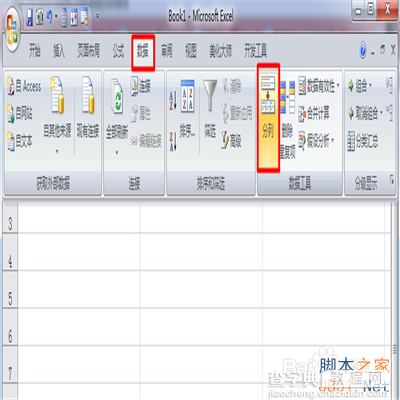
4、点击"分列"即打开"文本分列向导"对话框,在第一个对话框下点击下方"下一步"
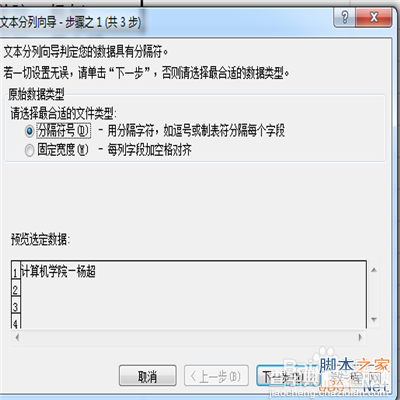
5、然后进入第二个对话框,注意如下图所示填写,在分隔符中选择"其他",并填入符号"-",然后点击"下一步"进入第三个对话框,这时候我们点击"完成",可以看出我们完成了数据的分列
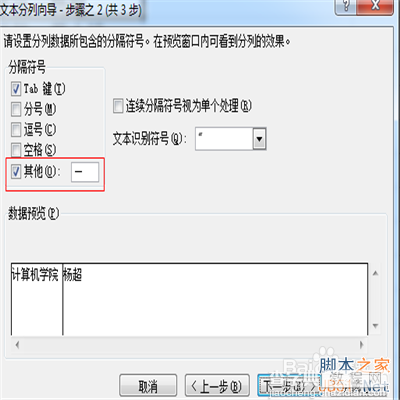
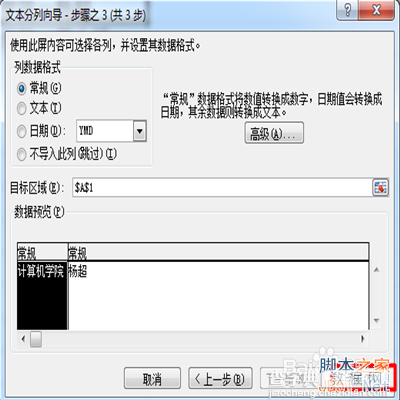
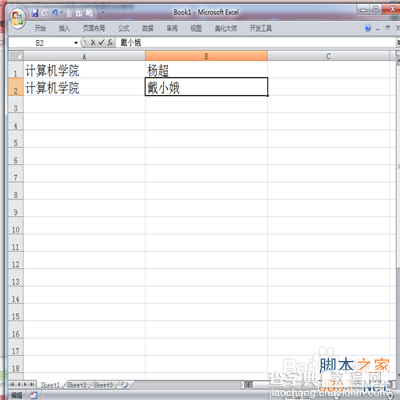
6、接着我们介绍一下如何对数据进行合并,还是以刚才的数据为例,我们选中C1单元格

7、在C1单元格中输入公式”=A1&"-"&B1“按回车键即可看到数据合并成功。
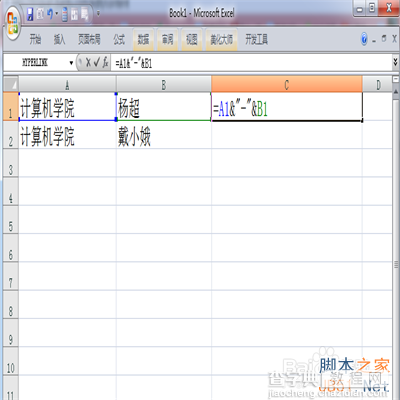

以上就是excel中如何对数据进行分列与合并处理方法介绍,希望能对大家有所帮助!


